macOS Mojave kullanıyorsanız , Bölünmüş Görünüm ile bazı harika modern çoklu görev özelliklerine erişebilirsiniz. Daha önce yayınlanan tam ekran özelliğini temel alan Bölünmüş Görünüm, iki uygulamayı yan yana kendilerine ait yeni bir masaüstüne taşır.
Apple ayrıca macOS 10.15 Catalina'yı da resmi olarak duyurdu ancak bu adımlar, bu yıl piyasaya sürüldüğünde macOS'un daha yeni sürümü için geçerli olmaya devam edecek.
Bölünmüş görünümü ayarlamak son derece kolaydır, ancak yöntem sizin için çok açık olmayabilir. Endişelenmeyin - size nasıl yapıldığını göstereceğiz.
Her pencerenin sol üst köşesindeki kırmızı ve sarı okların yanında duran küçük yeşil noktayı biliyor musunuz? Artı işareti yerine tam ekran simgesini (iki çapraz üçgen) içeriyorsa, bu uygulama büyük olasılıkla Bölünmüş Görünüm'ü destekler.
Normal bir tıklama, uygulamayı tam ekran görünümüne gönderir, ancak bu yeşil düğmeyi tıklayıp basılı tutarsanız, pencere biraz küçülür ve masaüstünüzün bir tarafı aydınlanarak uygulamanızın dolduracağı alanı gösterir. Düğmeyi basılı tuttuğunuzda pencere ekranın seçilen tarafını dolduracaktır. Ekranın karşı tarafı, diğer açık uygulama pencerelerinizi gösterecektir; birini tıklayın ve o uygulama ekranın diğer yarısını dolduracaktır.
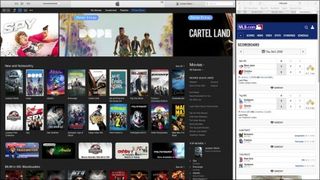
Açık uygulamalardan birine daha fazla alan atamak için ekranı bölen siyah dikey çizgiye tıklayıp sürüklemeniz yeterlidir. Artık Safari'de büyük bir pencereye göz atarken küçük bir Mesajlar sütununda sohbet edebilir veya canlı yayın yapan bir spor karşılaşmasını izlerken tek bir uygulamada bazı işler yapabilirsiniz. Escape düğmesine basarak, tam ekran görünümünde yaptığınız gibi Bölünmüş Görünüm'den çıkın.
İşte bilmek isteyeceğiniz birkaç şey daha:
- Menü çubuğu tam ekran modunda veya Bölünmüş Görünüm modunda kaybolur, ancak imlecinizi ekranın üst kısmına getirerek menüyü geri getirebilirsiniz.
- Bir uygulamayı diğer tarafa sürükleyerek pencere konumlarını değiştirebilirsiniz.
- Görev Kontrolünü (Kontrol + Yukarı Ok) kullanarak veya izleme dörtgeninde dört parmağınızı sola veya sağa kaydırarak diğer uygulamalara geçebilirsiniz.
- Bulunduğunuz uygulama Escape düğmesine bastığınızda kapanmıyorsa (TextEdit bu konuda kötüdür), Görev Kontrolüne gitmeyi ve fareyi iki bölünmüş ekranınızın küçük resimleri üzerinde gezdirmeyi deneyin; sol üst köşede bir düğme görünecektir Bölünmüş Görünüm'den çıkmak için kullanılabilir.
